
Alamatkan e-mel dalam Mail pada Mac
Anda boleh menghantar mesej kepada satu atau lebih orang, atau kepada alamat e-mel kumpulan dan tunjukkan atau sembunyikan alamat e-mel mereka. Jika anda mempunyai berbilang alamat e-mel, anda boleh memilih alamat untuk menghantar mesej anda dan juga alamat untuk menerima balasan.
Hantar kepada alamat e-mel individu
Dalam app Mail ![]() pada Mac anda, lakukan satu daripada berikut:
pada Mac anda, lakukan satu daripada berikut:
Dalam medan alamat (seperti Kepada atau Sk) mesej anda, taip nama atau alamat e-mel.
Semasa anda menaip, Mail menunjukkan alamat yang anda gunakan dalam Mail sebelum ini atau yang ia temui dalam app Kenalan. Jika anda disambungkan ke pelayan rangkaian—sebagai contoh, di kerja atau sekolah—ia juga menunjukkan alamat ditemui pada pelayan itu.
Klik medan alamat, kemudian klik butang Tambah
 yang muncul. Klik kenalan dalam senarai, kemudian klik alamat e-mel.
yang muncul. Klik kenalan dalam senarai, kemudian klik alamat e-mel.Nota: Jika anda terlupa untuk menambah penerima yang anda sebutkan dalam mesej, anda boleh mendapatkan peringatan untuk menambahnya sebelum menghantar.
Hantar kepada alamat e-mel kumpulan
Jika anda menggunakan senarai dalam app Kenalan—sebagai contoh, untuk kelab buku atau pasukan berbasikal —anda boleh menghantar mesej kepada kumpulan.
Dalam app Mail
 pada Mac anda, pilih Mail > Seting, klik Mengarang, kemudian nyahpilih “Apabila menghantar ke kumpulan, tunjukkan semua alamat ahli”.
pada Mac anda, pilih Mail > Seting, klik Mengarang, kemudian nyahpilih “Apabila menghantar ke kumpulan, tunjukkan semua alamat ahli”. Dalam medan alamat (seperti Kepada atau Sk) mesej anda, taipkan nama senarai.
Jika anda memutuskan anda mahu menggunakan kenalan individu dan bukannya senarai—mungkin anda mahu mengabaikan beberapa orang—klik anak panah bersebelahan nama senarai, kemudian pilih Kembangkan Kumpulan.
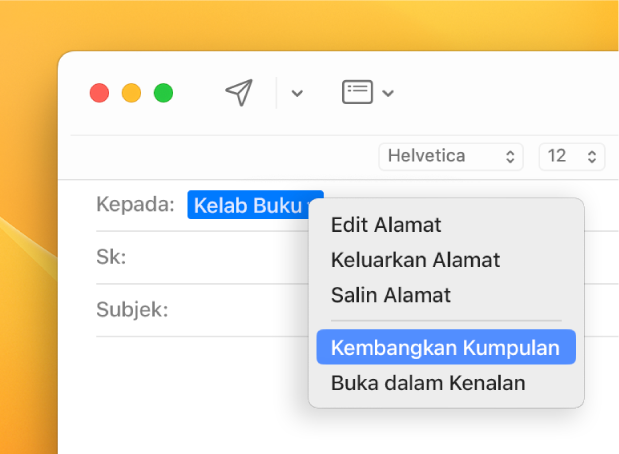
Petua: Jika seseorang dalam senarai mempunyai berbilang alamat e-mel, anda boleh memilih alamat yang akan sentiasa digunakan apabila anda menghantar e-mel kepada kumpulan tersebut. Lihat Edit senarai edaran untuk senarai dan Senarai Pintar.
Sembunyikan alamat e-mel menggunakan Skt
Anda boleh membantu melindungi privasi penerima anda dengan menghantar mesej supaya “Penerima yang tidak didedahkan” ditunjukkan dalam medan Kepada dan bukannya alamat e-mel semua orang.
Dalam app Mail
 pada Mac anda, pastikan medan Skt (Salinan karbon selindung) ditunjukkan dalam tetingkap mesej.
pada Mac anda, pastikan medan Skt (Salinan karbon selindung) ditunjukkan dalam tetingkap mesej.Jika medan tidak disenaraikan, klik butang Medan Pengepala
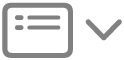 dalam bar alat tetingkap mesej, kemudian pilih Medan Alamat Skt.
dalam bar alat tetingkap mesej, kemudian pilih Medan Alamat Skt.Taip nama penerima anda dalam medan Skt.
Anda boleh membiarkan medan Kepada kosong.
Setkan alamat e-mel Daripada anda
Jika anda menyediakan alias e-mel, menggunakan beberapa akaun e-mel, atau menggunakan alamat rawak unik yang dicipta dengan Sembunyikan E-mel Saya, anda boleh memilih alamat untuk digunakan apabila anda menghantar mesej anda.
Dalam app Mail
 pada Mac anda, gerakkan penuding di atas medan Daripada dalam mesej anda.
pada Mac anda, gerakkan penuding di atas medan Daripada dalam mesej anda.Klik menu timbul yang muncul, kemudian pilih alamat e-mel.
Jika anda mahu menggunakan alamat Daripada yang sama untuk semua mesej anda, pilih Mail > Seting, klik Mengarang, klik menu timbul “Hantar mesej baharu daripada”, kemudian pilih akaun e-mel. Atau pilih untuk menjadikan Mail memilih alamat yang terbaik secara automatik, berdasarkan alamat e-mel penerima pertama dalam mesej anda dan juga Peti Mel dan mesej yang dipilih semasa.
Setkan alamat e-mel Balas Kepada anda
Anda boleh menentukan alamat yang anda mahu menerima balasan untuk mesej anda.
Dalam app Mail
 pada Mac anda, klik butang Medan Pengepala
pada Mac anda, klik butang Medan Pengepala 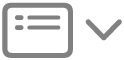 dalam bar alat tetingkap mesej.
dalam bar alat tetingkap mesej.Pilih Medan Alamat Balas-Kepada, kemudian masukkan alamat yang anda mahu menerima balasan untuk mesej anda.
Anda boleh menyeret alamat di antara medan alamat dan mesej.
Sesetengah pelayan mel tidak akan menghantar mesej walaupun hanya satu alamat tidak betul. Cuba untuk keluarkan atau betulkan alamat yang tidak sah, kemudian hantar mesej lagi.
Anda boleh mengimport alamat e-mel daripada app e-mel lain ke dalam app Kenalan, untuk menjadikan alamat tersedia dalam Mail. Lihat Import kenalan.